设备与驱动器上百度网盘图标删不掉 如何删除设备驱动器中的百度网盘图标
更新时间:2023-10-10 15:45:18作者:yang
设备与驱动器上百度网盘图标删不掉,在使用电脑过程中,我们经常会安装各种驱动器和设备来提高电脑的功能和性能,有时候我们可能会遇到一些问题,比如在设备与驱动器中出现无法删除的百度网盘图标。这个问题可能会让我们感到困惑,因为我们无法通过常规的删除方法来解决。如何才能够有效地删除设备驱动器中的百度网盘图标呢?接下来我们将探讨一些解决方法。
方法如下:
1.在设备和驱动器中,右击该图标无法删除
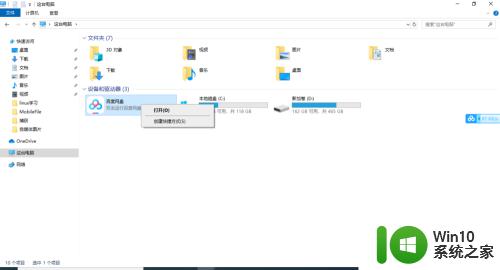
2.打开百度网盘的这个软件,在软件界面右上角找到设置
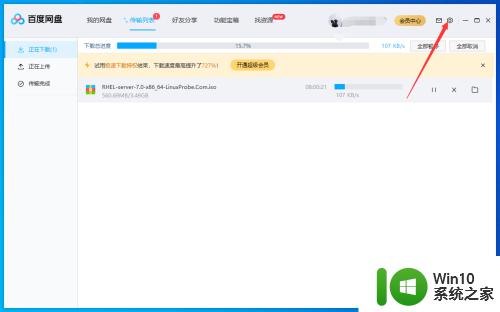
3.在设置中在找到设置,点击该设置
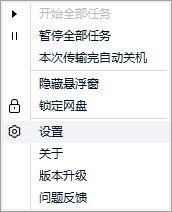
4.进入软件设置界面,可以看到“在我的电脑中显示百度网盘”该选项默认是勾选状态
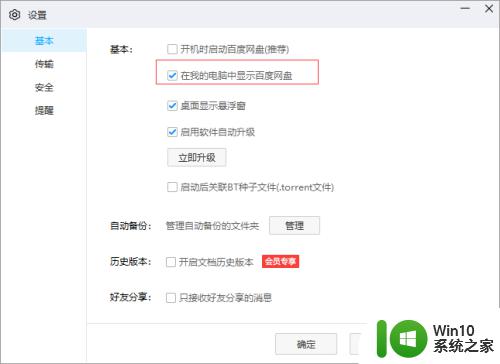
5.去掉“在我的电脑中显示百度网盘”该选项的勾选状态,点击应用后并确认。退出设置。
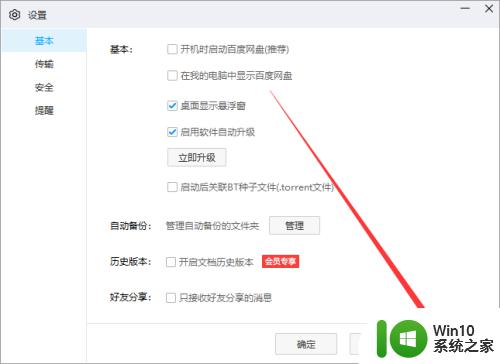
6.再次点击我的电脑,或者刷新。可以看到在设备和驱动器界面就没有“百度网盘”这个图标了。
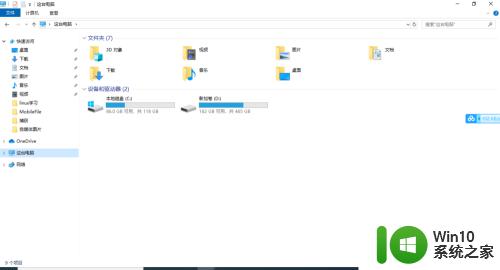
以上是关于设备与驱动器上百度网盘图标无法删除的全部内容,如果出现相同情况的用户,可以按照我们提供的方法来解决问题。
设备与驱动器上百度网盘图标删不掉 如何删除设备驱动器中的百度网盘图标相关教程
- 如何删除百度搜索结果中的评论 百度评论怎么删掉
- 百度网盘怎么上传文件 如何使用百度网盘上传大文件
- 如何在百度网盘网页版中快速定位自己上传的文件 百度网盘网页版中如何搜索已分享的文件
- 百度网盘的使用过程 百度网盘如何上传文件
- 我的电脑wps云盘图标怎么删除 电脑如何删除WPS网盘图标
- 删除dvd驱动器的方法 如何在Windows系统中删除DVD驱动器
- 百度网盘上传视频的步骤 百度网盘上传视频教程
- 百度网盘免费解压方法 百度网盘中压缩包如何免费解压
- 百度网盘下载速度慢怎么办 如何提升百度网盘下载速度
- 百度网盘怎么设置密码 如何在百度云设置文件夹密码
- 百度网盘上传速度慢如何提高 百度网盘上传速度太慢的原因有哪些
- 电脑百度网盘如何更新 百度网盘最新版本的更新方法
- U盘装机提示Error 15:File Not Found怎么解决 U盘装机Error 15怎么解决
- 无线网络手机能连上电脑连不上怎么办 无线网络手机连接电脑失败怎么解决
- 酷我音乐电脑版怎么取消边听歌变缓存 酷我音乐电脑版取消边听歌功能步骤
- 设置电脑ip提示出现了一个意外怎么解决 电脑IP设置出现意外怎么办
电脑教程推荐
- 1 w8系统运行程序提示msg:xxxx.exe–无法找到入口的解决方法 w8系统无法找到入口程序解决方法
- 2 雷电模拟器游戏中心打不开一直加载中怎么解决 雷电模拟器游戏中心无法打开怎么办
- 3 如何使用disk genius调整分区大小c盘 Disk Genius如何调整C盘分区大小
- 4 清除xp系统操作记录保护隐私安全的方法 如何清除Windows XP系统中的操作记录以保护隐私安全
- 5 u盘需要提供管理员权限才能复制到文件夹怎么办 u盘复制文件夹需要管理员权限
- 6 华硕P8H61-M PLUS主板bios设置u盘启动的步骤图解 华硕P8H61-M PLUS主板bios设置u盘启动方法步骤图解
- 7 无法打开这个应用请与你的系统管理员联系怎么办 应用打不开怎么处理
- 8 华擎主板设置bios的方法 华擎主板bios设置教程
- 9 笔记本无法正常启动您的电脑oxc0000001修复方法 笔记本电脑启动错误oxc0000001解决方法
- 10 U盘盘符不显示时打开U盘的技巧 U盘插入电脑后没反应怎么办
win10系统推荐
- 1 电脑公司ghost win10 64位专业免激活版v2023.12
- 2 番茄家园ghost win10 32位旗舰破解版v2023.12
- 3 索尼笔记本ghost win10 64位原版正式版v2023.12
- 4 系统之家ghost win10 64位u盘家庭版v2023.12
- 5 电脑公司ghost win10 64位官方破解版v2023.12
- 6 系统之家windows10 64位原版安装版v2023.12
- 7 深度技术ghost win10 64位极速稳定版v2023.12
- 8 雨林木风ghost win10 64位专业旗舰版v2023.12
- 9 电脑公司ghost win10 32位正式装机版v2023.12
- 10 系统之家ghost win10 64位专业版原版下载v2023.12